Как удалить zaxar с компьютера полностью
Обновлено: 07.07.2024
Вирусное ПО Zaxar Games Browser не слишком глубоко въедается в систему, если сравнивать с отдельными экземплярами вроде Amigo. Остановки процесса обычно достаточно, чтобы стандартный деинсталлятор Windows справился с задачей. Если этого не произошло, придется использовать альтернативные методы и ПО от сторонних разработчиков.
По-порядку о полном удалении Zaxar Games Browser с компьютера:
Что такое Zaxar Games и зачем его удалять
На своем сайте разработчики позиционируют Zaxar Games Browser как игровой браузер Zaxar и игровую онлайн-сеть с общением между участниками, конкурсами, достижениями, музыкой и т.п. В реальности браузер можно считать вирусным ПО, маскирующимся под игровую платформу.
Изначально игры внутри браузера предлагались бесплатно. Для игроков никакой выгоды в этом не было, поскольку все эти игры и так находятся в свободном бесплатном доступе. На данный момент, судя по скриншотам браузера на сайте, часть игр стала платная, появилась возможность пополнять баланс. Делать этого категорически не советуется, особенно не стоит вводить данные кредитной карты.
Предлагая доступ к и без того бесплатным играм, Zaxar Loader начинает:
- Самовольно устанавливать на компьютер сомнительные программы от подозрительных разработчиков.
- Встраивать рекламу в браузеры, которую нельзя будет отключить в настройках браузера или при помощи программ, блокирующих рекламу.
- Меняет домашнюю страницу в браузерах, добавляет сторонние сайты на панель закладок.
- Браузеры начинают самостоятельно открывать новые страницы с весьма сомнительным содержимым.
- Изменяет настройки поиска, в том числе в браузерах.
- Показывает всплывающие окна и рекламу в самых неожиданных местах.
- Подменяет ярлыки браузеров на рабочем столе, заставляя пользователей загружать еще больше вирусного ПО.
Естественно, про все эти действия на сайте компании не написано. Политика конфиденциальности, размещенная на сайте, говорит только об игровых, платежных и идентификационных данных, необходимых для работы игровой платформы. Сайт сделан на нескольких языках, а политика рассчитана на Соединенные Штаты Америки. Если поискать в Google на английском языке, то можно найти достаточное количество мануалов по удалению рекламного вируса PUP.Optional.ZaxarGames, что говорит о крайне широком распространении проблемы.
Заражение компьютеров происходит элементарно: сами пользователи скачивают файлы и программы с сомнительных сайтов. Далее происходит один из следующих сценариев:
Что интересно, политика конфиденциальности на сайте от 2009 года, сам сайт и домен от 2011. А каждый месяц только в Яндексе несколько тысяч человек ищет, как от этого всего избавиться. На сайте есть партнерская программа, которая платит всем желающим за распространение Zaxar Games (откуда платят, если игры были бесплатные? :)) через сайты, рекламные и тизерные сети и другие источники. Вот и получается, что вирус спокойно распространяют годами по всему миру.
Быстрое удаление Zaxar Games Browser
Быстрое удаление Zaxar Games Browser с компьютера:
- Нажимаем комбинацию клавиш Ctrl+Alt+Del, запускаем Диспетчер задач.
- Переходим по вкладку Процессы и завершаем ZaxarLoading и ZaxarGames (кликаем ПКМ на процессе -> завершить). Процессов с одинаковыми названиями может быть несколько.
- Нажимаем Win+R (Пуск -> Выполнить), вводим в окошко msconfig и нажимаем Enter.
- В открывшемся окне нужно открыть настройки автозагрузки и убрать галочки со всех программ, касающихся Zaxar.
- Перезагрузить компьютер.

Особенно тщательно следует проверять браузеры, мессенджеры, приложения с иконками социальных сетей и игр. Важно удалить не только сам игровой браузер, но и программу, которая стала причиной заражения. Обычно это последняя или недавно установленная программа, поскольку последствия заражения становятся очевидны сразу. Зараженную программу придется загрузить заново и с другого источника.
Очистка реестра и настройка автозагрузки
Изменение настроек автозапуска необходимо, чтобы вирус заново не скачал себя с интернета после удаления и перезагрузки компьютера. Изменить настройки автозапуска и очистить реестр можно при помощи бесплатной версии программы CCleaner, загрузив её с официального сайта.
- Нажимаем Пуск -> Выполнить или комбинацию клавиш Win+R.
- В открывшемся окошке пишем regedit, нажимаем Enter.
- Нажимаем Ctrl+F для поиска по реестру и ищем любые совпадения по слову Zaxar.
- Удаляем все ключи и записи реестра, которые удалось найти.
После этого можно еще раз перезагрузить ПК и убедиться, что все окей: вирус должен отсутствовать в списке программ, в автозапуске и в процессах Диспетчера задач, а также не должно быть никаких связанных записей в реестре. Осталось разобраться с рекламой и сбившимися настройками в браузере, а также с подменой ярлыков на рабочем столе.
Исправление ярлыков и очистка браузеров
После этого нужно:

Далее требуется очистить браузер. Сделать это проще всего, сбросив настройки по-умолчанию, а также отключив и удалив все лишние расширения браузера, ответственные за редирект на рекламные сайты. В Google Chrome это можно сделать через Настройки -> Показать дополнительные настройки -> Сброс настроек -> Сбросить. Закладки останутся, а вот панель вкладок, настройки главной страницы, поиск, быстрый доступ и cookie будут очищены. На многих сайтах придется заново вводить логин и пароль.
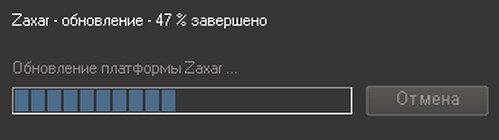
а в диспетчере задач процесс ZaxarLoader.exe (32-бита) грузит процессор на 99%, в итоге система может несколько минут зависать.
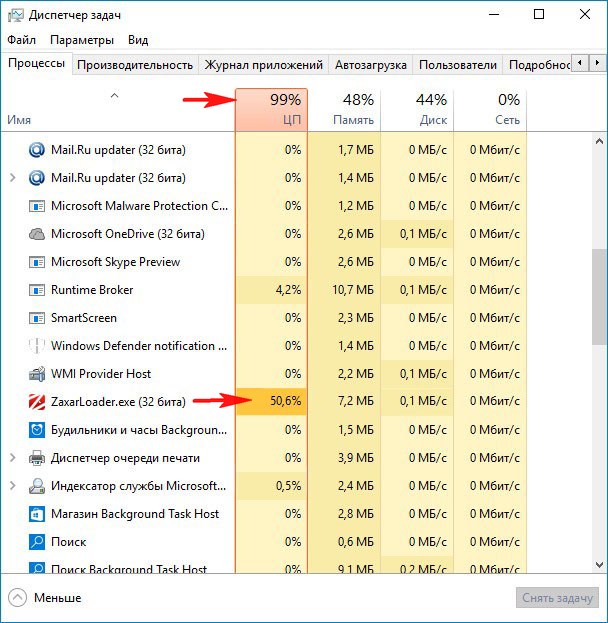
В интернете советуют завершить процесс ZaxarLoader в Диспетчере задач и удалить его как обычную программу, но у меня это не получается, в процессе удаления выходит ошибка «Runtime Error. Не удаётся разрешить имя или адрес сервера».
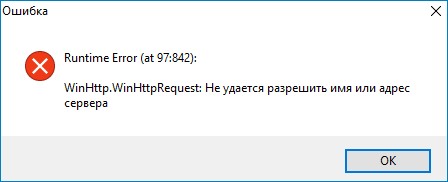
Запускал антивирусный сканер Dr.Web CureIt и он удалил какие-то файлы с именем Zaxar, но реклама в браузерах всё так же открывается. Говорят, что антивирусы его не видят и удалять гадость нужно вручную.
↑ Как удалить Zaxar Games Browser
Привет друзья! Цель данной статьи, объяснить начинающим пользователям, что это за программа и как не допустить её установки на ваш компьютер, но если всё же инсталляция произошла, то я покажу вам два простых способа удаления её из вашей операционной системы.↑ Что такое Zaxar Games Browser
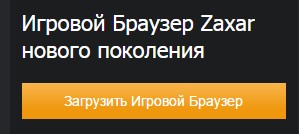
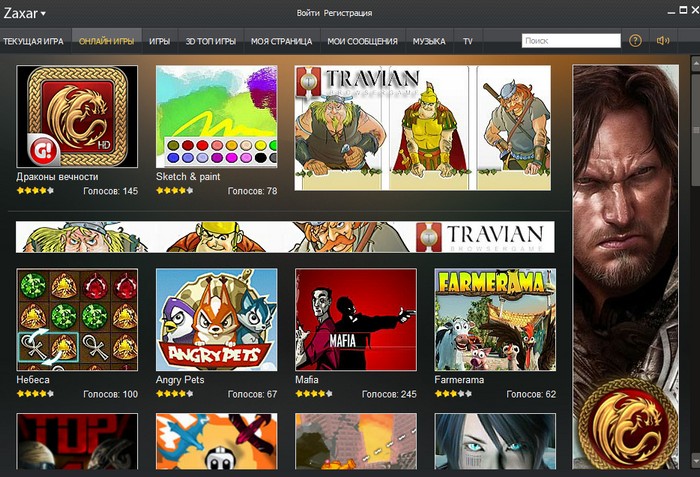
но только почему-то установку этого браузера блокируют все известные антивирусные программы.
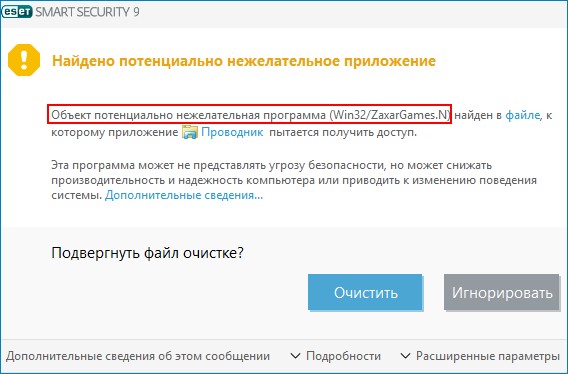
и любой внимательный пользователь с первых шагов работы этого браузера поймёт, что дело тут добром не кончится.
Пример мошеннической рекламы в вашем браузере (инструкция естественно платная).

Zaxar Games Browser - на самом деле- вредоносное программное обеспечение или другими словами - рекламный модуль (Adware), который независимо от вашего желания открывает в браузере страницы с низкокачественной рекламой, в основном бесполезного программного обеспечения и мошеннических услуг, расчёт при этом происходит на неопытного пользователя, которому кажется, что всё предлагаемое в какой-то мере будет ему полезно. В результате в операционную систему устанавливаются бесполезные оптимизаторы, чистильщики, антивирусы и тому подобное, что интересно, программы показывают пользователю мнимый результат работы и предлагают срочно их купить, иначе компьютер перестанет работать. К роме всего этого открытого безобразия творится ещё и скрытое, ведь о владельце компьютера в это время собирается информация: адреса электронных почтовых ящиков, логины и пароли от социальных сетей и платёжных сервисов, к примеру, на компьютере моего знакомого Zaxar Games Browser работал пару дней, но в это время все его электронные почтовые ящики превратились в помойку для спама, другому приятелю "Захар" открыл поддельную страницу известного платёжного сервиса WebMoney и он ввёл на ней свой логин и пароль, после этого все денежки в течении дня ушли в неизвестном направлении.
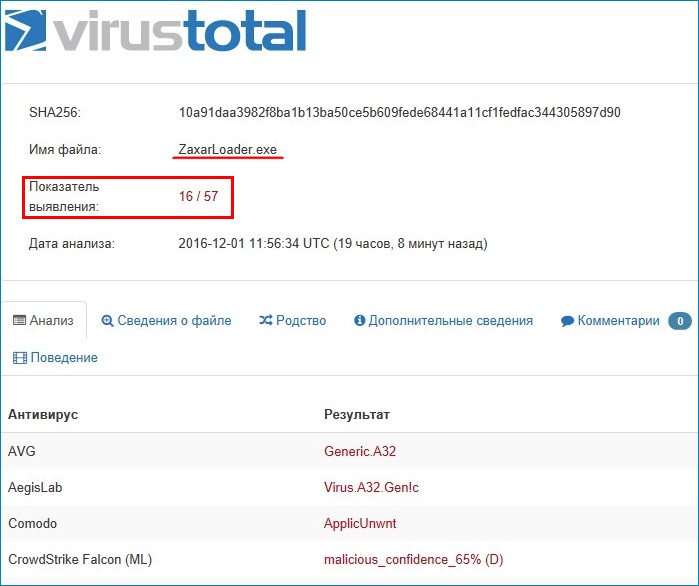
↑ Как происходит самовольная установка Zaxar Games Browser на ваш компьютер
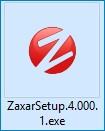
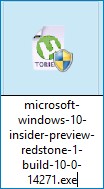
Самое главное, что о существовании данной вредоносной программы в вашей системе вы можете долго не догадываться, так как видимым образом она только открывает рекламу в вашем браузере и вешает систему, но если открыть диспетчер задач, то процесс ZaxarLoader.exe (32-бита) (часто два) здесь можно обнаружить.
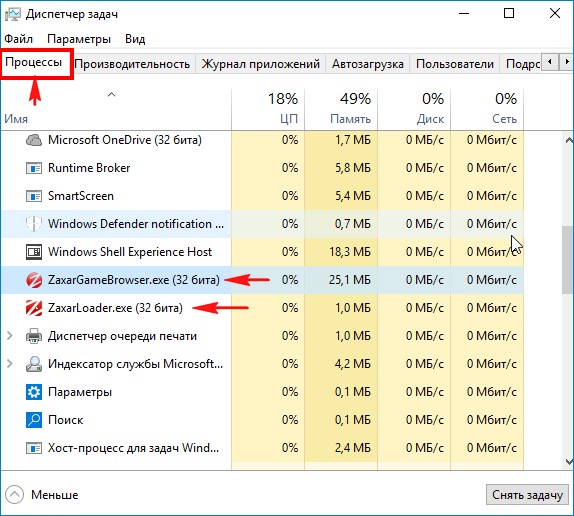
В автозагрузке « зловред » тоже присутствует.
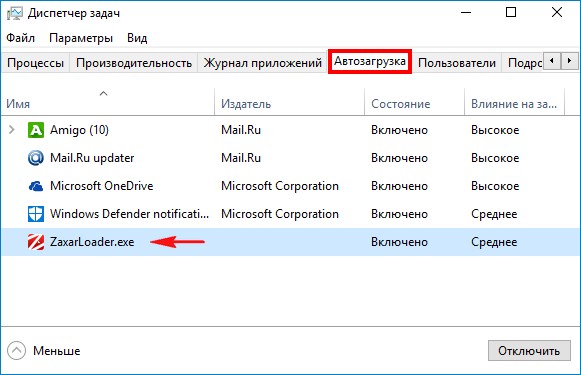
↑ Удаляем Zaxar Games Browser из операционной системы
Щёлкаем правой мышью на панели задач и выбираем «Диспетчер задач».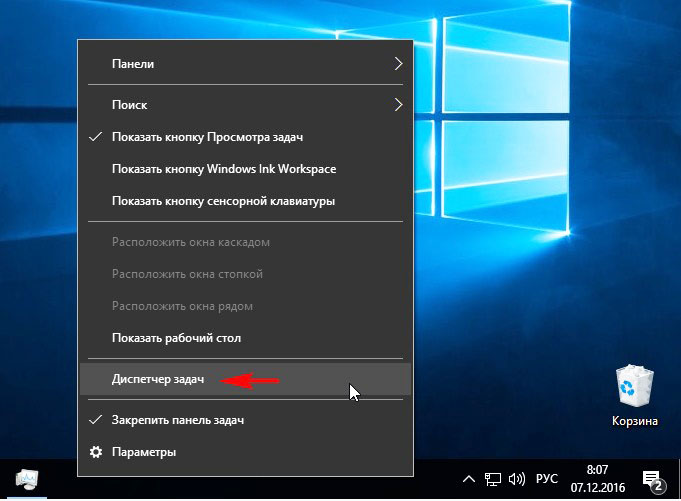
В окне Диспетчера задач перейдите на вкладку «Процессы», найдите в списке процесс ZaxarLoader.exe (32-бита) и нажмите на «Снять задачу».
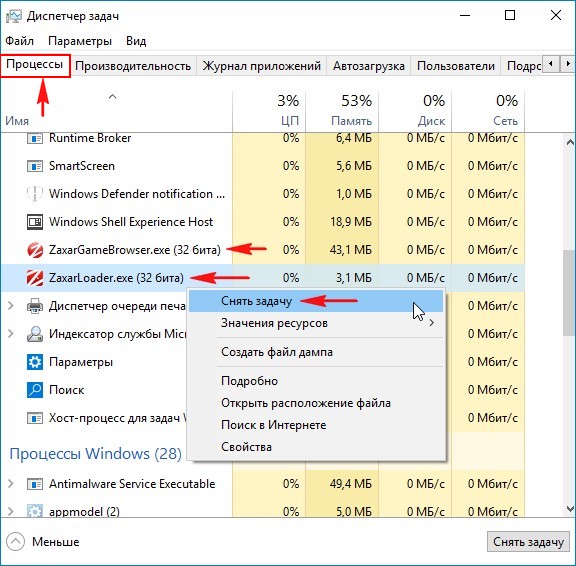
После этого удаляем браузер Zaxar, как и обычную программу - о ткрываем панель «Удалить или изменить программу»
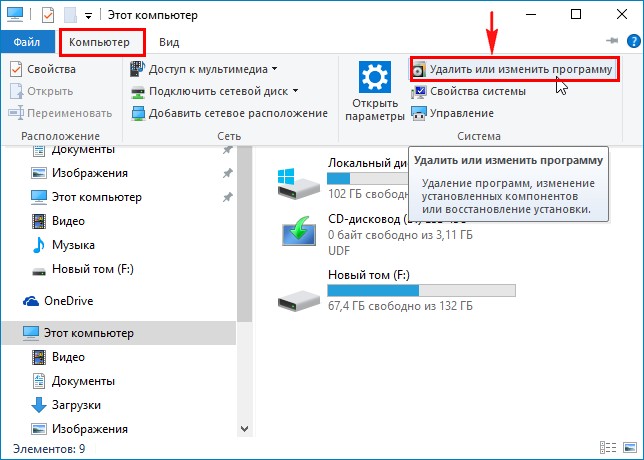
Находим в списке программу Zaxar Games Browser, выделяем её левой мышью и жмём на кнопку «Удалить»
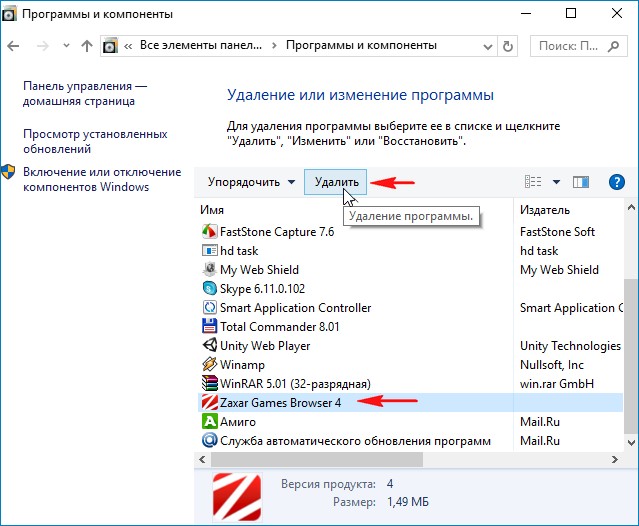
Вы действительно хотите удалить все компоненты программы?
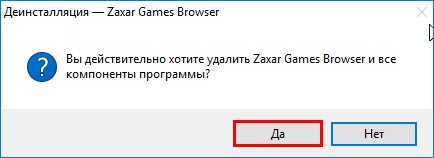
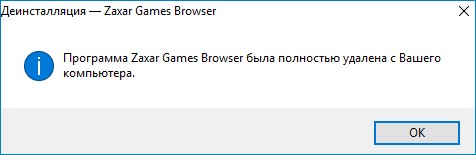
Вот таким образом удаляется вредоносный рекламный модуль Zaxar Games Browser, но к сожалению это ещё не всё.
После процесса удаления пустые личные папки программы не будут удалены, удалите их вручную.
C:\Users\Ваше имя пользователя\AppData\Local\ZaxarGameBrowser C:\ProgramData\Microsoft\Windows\Start Menu\Programs\StartUp C:\Users\Ваше имя пользователя\AppData\Roaming\Microsoft\Windows\Start Menu\Programs\Startup C:\Users\Ваше имя пользователя\AppData\Local\Temp\60C15BB6-7D14-4181-9E53-9D1D9D14E494 так как в ней после удаления всё равно сохранится установщик программы ZaxarSetup.4.000.1.exe, способный запустить самоустановку.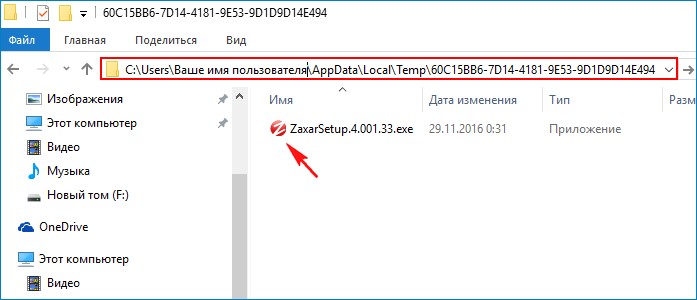
Самый простой способ удаления Zaxar Games Browser выглядит с помощью специальной утилиты, работающей без установки - Junkware Removal Tool, описан он в нашей следующей статье «Утилита Junkware Removal Tool, прекрасно удаляющая из операционной системы рекламное и шпионское ПО».
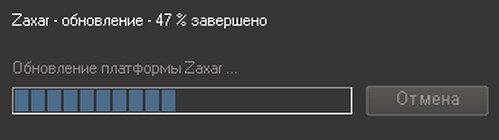
а в диспетчере задач процесс ZaxarLoader.exe (32-бита) грузит процессор на 99%, в итоге система может несколько минут зависать.
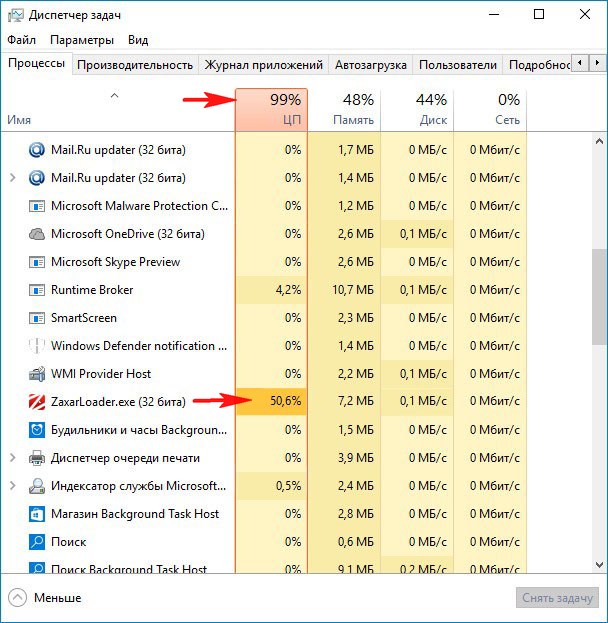
В интернете советуют завершить процесс ZaxarLoader в Диспетчере задач и удалить его как обычную программу, но у меня это не получается, в процессе удаления выходит ошибка «Runtime Error. Не удаётся разрешить имя или адрес сервера».
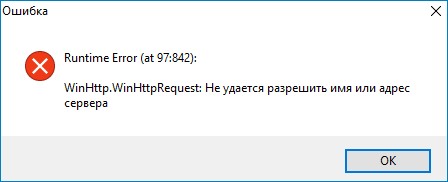
Запускал антивирусный сканер Dr.Web CureIt и он удалил какие-то файлы с именем Zaxar, но реклама в браузерах всё так же открывается. Говорят, что антивирусы его не видят и удалять гадость нужно вручную.
↑ Как удалить Zaxar Games Browser
Привет друзья! Цель данной статьи, объяснить начинающим пользователям, что это за программа и как не допустить её установки на ваш компьютер, но если всё же инсталляция произошла, то я покажу вам два простых способа удаления её из вашей операционной системы.↑ Что такое Zaxar Games Browser
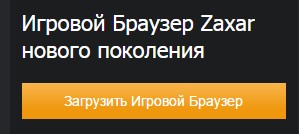
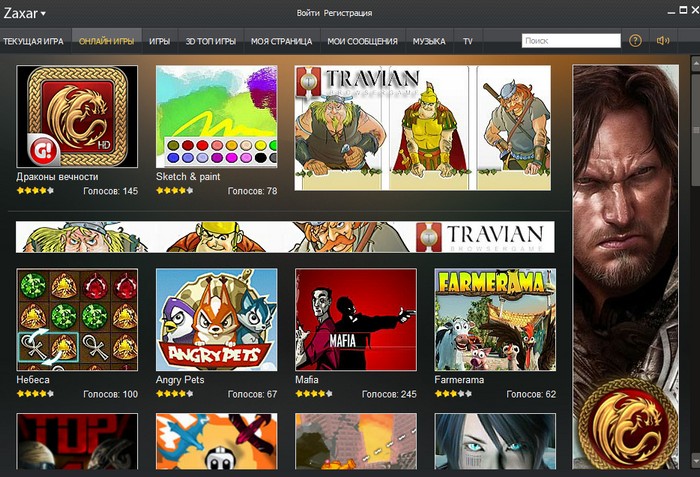
но только почему-то установку этого браузера блокируют все известные антивирусные программы.
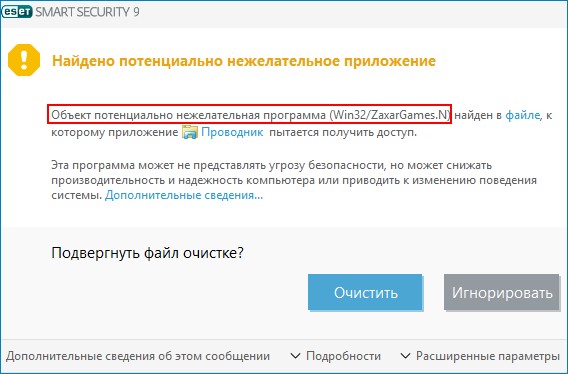
и любой внимательный пользователь с первых шагов работы этого браузера поймёт, что дело тут добром не кончится.
Пример мошеннической рекламы в вашем браузере (инструкция естественно платная).

Zaxar Games Browser - на самом деле- вредоносное программное обеспечение или другими словами - рекламный модуль (Adware), который независимо от вашего желания открывает в браузере страницы с низкокачественной рекламой, в основном бесполезного программного обеспечения и мошеннических услуг, расчёт при этом происходит на неопытного пользователя, которому кажется, что всё предлагаемое в какой-то мере будет ему полезно. В результате в операционную систему устанавливаются бесполезные оптимизаторы, чистильщики, антивирусы и тому подобное, что интересно, программы показывают пользователю мнимый результат работы и предлагают срочно их купить, иначе компьютер перестанет работать. К роме всего этого открытого безобразия творится ещё и скрытое, ведь о владельце компьютера в это время собирается информация: адреса электронных почтовых ящиков, логины и пароли от социальных сетей и платёжных сервисов, к примеру, на компьютере моего знакомого Zaxar Games Browser работал пару дней, но в это время все его электронные почтовые ящики превратились в помойку для спама, другому приятелю "Захар" открыл поддельную страницу известного платёжного сервиса WebMoney и он ввёл на ней свой логин и пароль, после этого все денежки в течении дня ушли в неизвестном направлении.
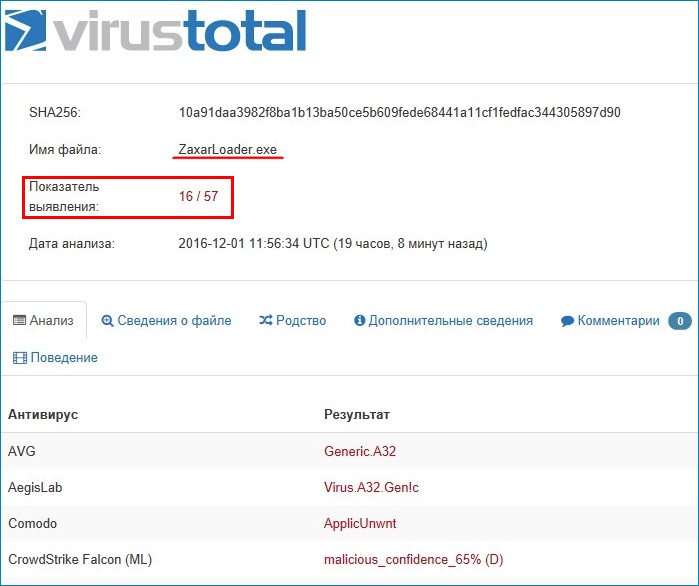
↑ Как происходит самовольная установка Zaxar Games Browser на ваш компьютер
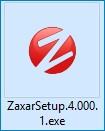
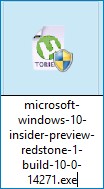
Самое главное, что о существовании данной вредоносной программы в вашей системе вы можете долго не догадываться, так как видимым образом она только открывает рекламу в вашем браузере и вешает систему, но если открыть диспетчер задач, то процесс ZaxarLoader.exe (32-бита) (часто два) здесь можно обнаружить.
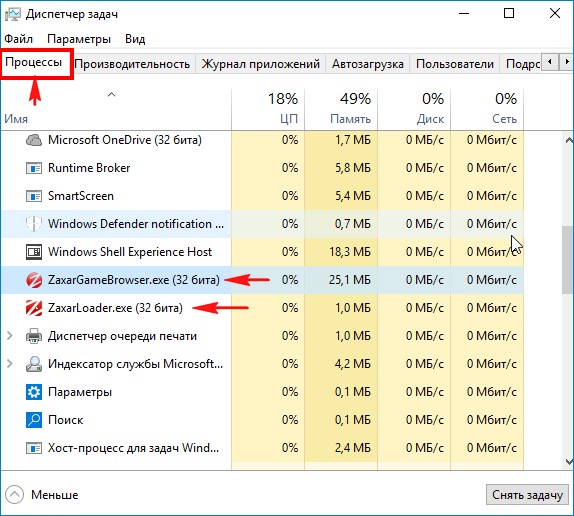
В автозагрузке « зловред » тоже присутствует.
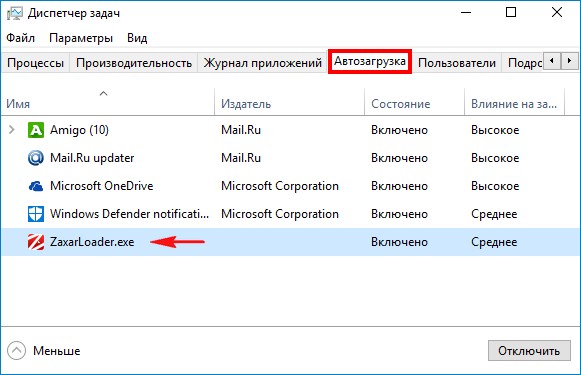
↑ Удаляем Zaxar Games Browser из операционной системы
Щёлкаем правой мышью на панели задач и выбираем «Диспетчер задач».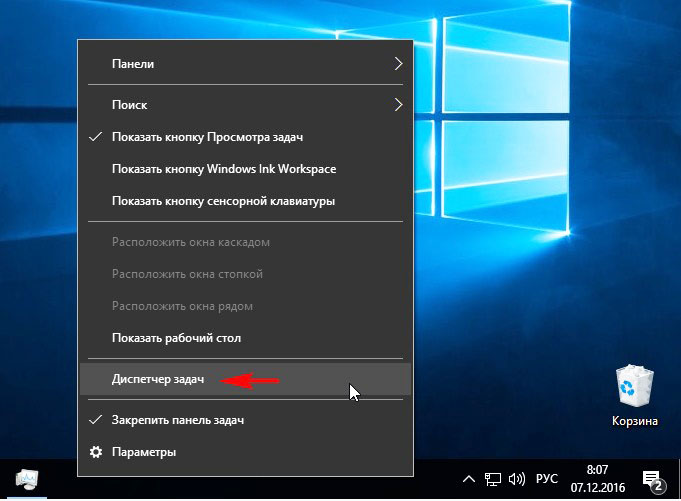
В окне Диспетчера задач перейдите на вкладку «Процессы», найдите в списке процесс ZaxarLoader.exe (32-бита) и нажмите на «Снять задачу».
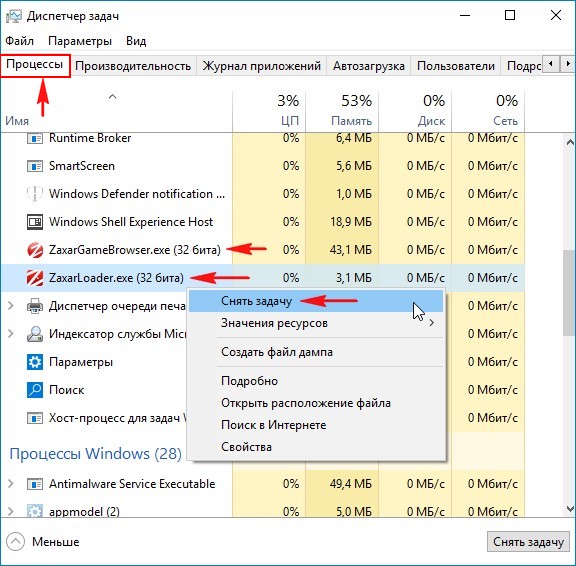
После этого удаляем браузер Zaxar, как и обычную программу - о ткрываем панель «Удалить или изменить программу»
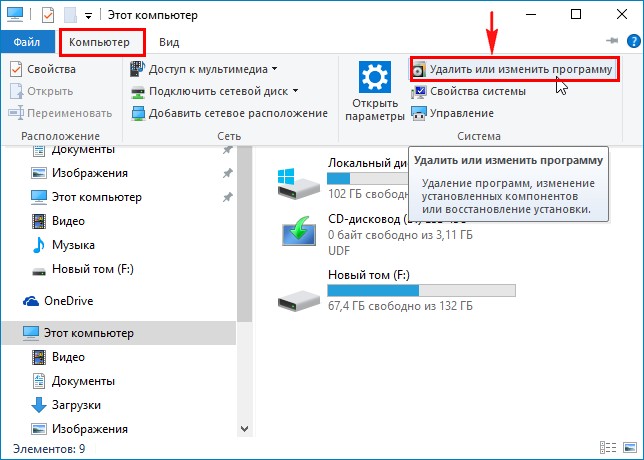
Находим в списке программу Zaxar Games Browser, выделяем её левой мышью и жмём на кнопку «Удалить»
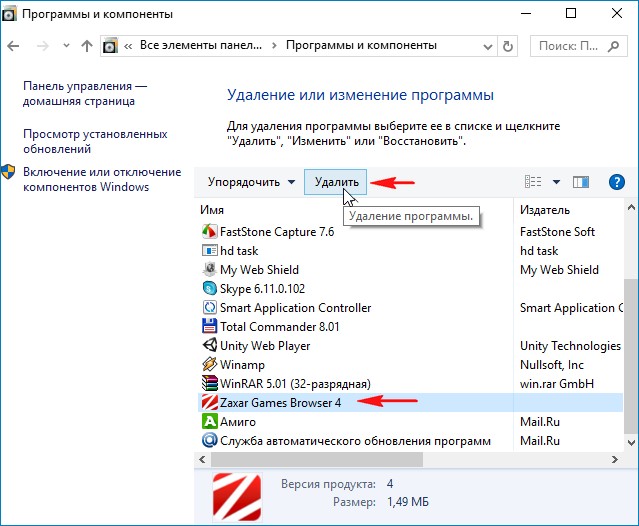
Вы действительно хотите удалить все компоненты программы?
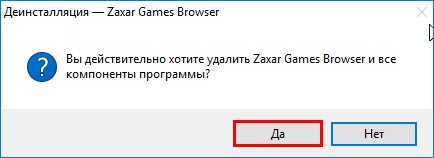
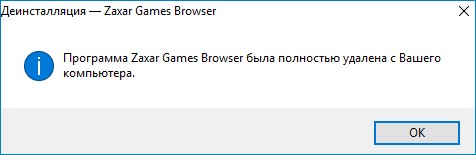
Вот таким образом удаляется вредоносный рекламный модуль Zaxar Games Browser, но к сожалению это ещё не всё.
После процесса удаления пустые личные папки программы не будут удалены, удалите их вручную.
C:\Users\Ваше имя пользователя\AppData\Local\ZaxarGameBrowser C:\ProgramData\Microsoft\Windows\Start Menu\Programs\StartUp C:\Users\Ваше имя пользователя\AppData\Roaming\Microsoft\Windows\Start Menu\Programs\Startup C:\Users\Ваше имя пользователя\AppData\Local\Temp\60C15BB6-7D14-4181-9E53-9D1D9D14E494 так как в ней после удаления всё равно сохранится установщик программы ZaxarSetup.4.000.1.exe, способный запустить самоустановку.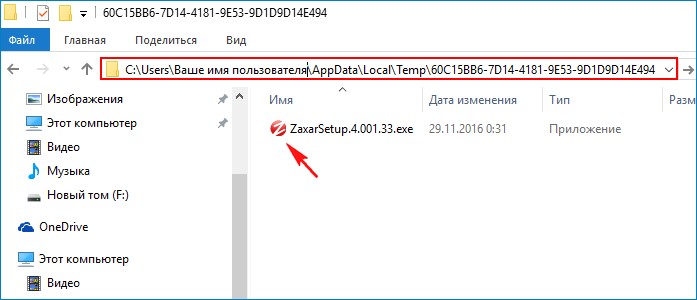
Самый простой способ удаления Zaxar Games Browser выглядит с помощью специальной утилиты, работающей без установки - Junkware Removal Tool, описан он в нашей следующей статье «Утилита Junkware Removal Tool, прекрасно удаляющая из операционной системы рекламное и шпионское ПО».
Всем привет! Продолжаю рассказывать о борьбе с рекламными вирусами. Сегодня поделюсь инструкцией, как удалить Zaxar Games Browser с компьютера полностью, не оставляя никаких следов и шансов на последующее восстановление. Новичков предупреждаю сразу – будет непросто! Но другого пути нет.
Суть проблемы
Многие пользователи мне пишут на почту, что «ниоткуда» у них появился в системе Заксар. А кто-то повелся на заманчивое предложение создателей этого программного продукта, и сам его установил:
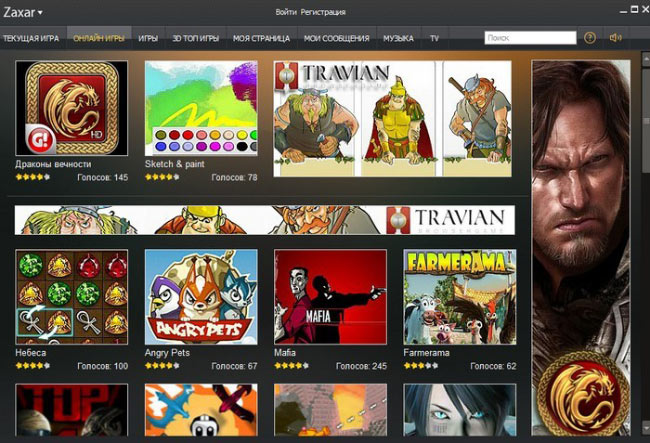
И понеслось! Браузеры начали открывать различные рекламные страницы или сайты игровых автоматов. А в области уведомлений часто выскакивает окно обновления:

Но не это самое страшное. Временами система зависает из-за того, что вредоносный «ZaxarLoader.exe» использует ресурсы на 50-60%:

Первое, что приходит в голову – это завершение процесса и последующее удаление вызывающего его приложения. Если у Вас так получится, значит крупно повезло. Но в 99% случаев просто отобразиться ошибка:

Увы, даже проверка утилитой Cure It не смогла полностью уничтожить заразу. Браузерная реклама осталась. Поэтому, единственный выход – ручное удаление.
Необходимо понимать, мы столкнулись с особой разновидностью Adware, которая не распознается большинством антивирусов. Хотя некоторые из них «ругаются» еще в момент запуска инсталлятора. Но пользователи обычно не читают предупреждения и дают «вирусу» зеленый свет!
Основным путем проникновения в систему является установка вместе с другим ПО. То есть, где-то стоит галочка с предложением получить дополнительное приложение. И если её не снять, обретёте лишнюю головную боль.
Вот и разобрались - Zaxar Games Browser что это за гадость. Теперь пора переходить к наступлению на противника!
Способы удаления
Возможно, Вы даже не догадываетесь о присутствии Заксара на Вашем компьютере. Ну всплывает реклама в браузере, ну подвисает ПК периодически. Что здесь удивительного? Так думает большинство юзеров.
Хотя бы иногда открывайте диспетчер задач и просматривайте процессы, которые грузят диск, оперативную память или ЦПУ. Можете обнаружить массу интересного, например, такие элементы:

Сразу стоит попытаться завершить их, после чего переходим во вкладку «Автозагрузка» и отключаем зловредный компонент:

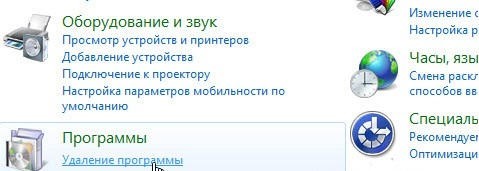
- Дожидаемся загрузки списка всех приложений и удаляем «рекламный вирус» привычным путем:

Как удалить вирус Zaxar Games Browser рассказал. Но есть еще один нюанс. Во временной папке TEMP, которая располагается по пути:
есть каталог с длинным именем «60C15BB6-7D14-4181-9E53-9D1D9D14E494». Вот в нем прячется инсталлятор, способный через некоторое время автоматические запускаться, реанимируя вредоносное приложение.

И, напоследок! Советую запустить эффективную утилиту Junkware Removal Tool для окончательного устранения угрозы.
Читайте также:

